xp系统提示“msiexec.exe应用程序错误”的解决方法
更新时间:2021-02-24 15:18:15 来源:雨林木风官网 游览量: 193 次
最近有用户在使用XP系统安装程序时出现了“msiexec.exe应用错误”的提示。很多用户都被这个问题困扰过。现在,雨林木风小编已经整理出解决方案,让每个人都能顺利安装应用程序。
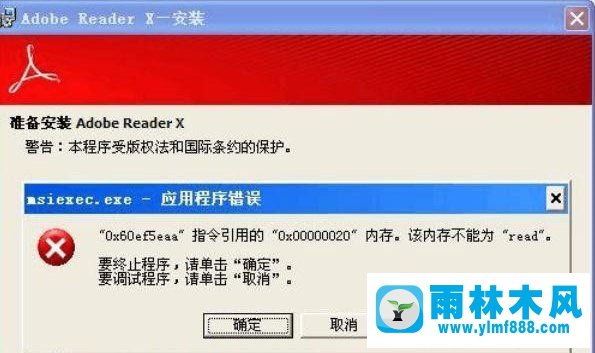
出现上述情况时,可以遵循以下方法:
1.你需要在你的电脑上安装解锁程序。当然,如果你知道如何解锁文件,你可能不会安装它。
1.找你的朋友,当然是有电脑,能正常安装程序的朋友。
2.将Msi.dll、Msihnd.dll、Msiexec.exe在他电脑的C:\Windows\System32文件夹中的文件复制到移动存储设备(如u盘)。
3.回到您的电脑,启动电脑时按F8选择[安全模式]。
4.进入安全模式后,点击[开始]-[运行]-[输入:msiexec/注销],然后进入确认。
5.打开C:\Windows\System32文件,找到Msi.dll,右键单击该文件,在弹出的右键菜单中选择解锁,如下图所示。

6.在解锁表单中选择全部解锁,如下图所示:
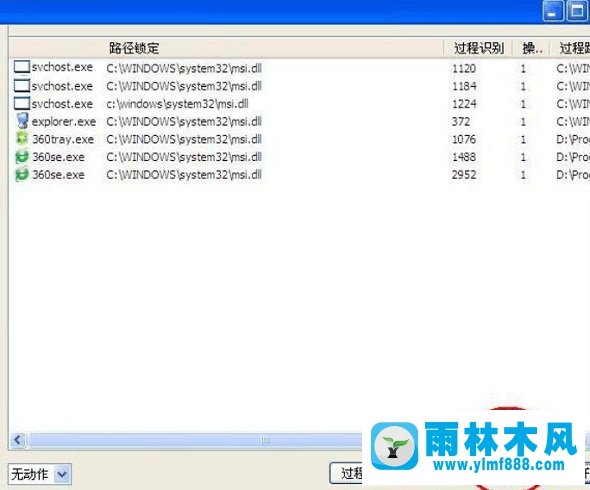
7.解锁后,单击离开关闭表单并返回到System32文件夹。
8.选择Msi.dll、Msihnd.dll和Msiexec.exe并删除它们。
9.将从其他地方备份或复制的三个同名文件粘贴到原位置,即粘贴回C:\Windows\System32文件夹。
10.单击[start]-[run]-[input:msiexec/regserve],然后按enter确认。
11.重新启动计算机,以便可以再次按顺序安装软件。
如果更换后出现以下情况,可以通过以下方式解决:
一、问题描述,如下图所示:
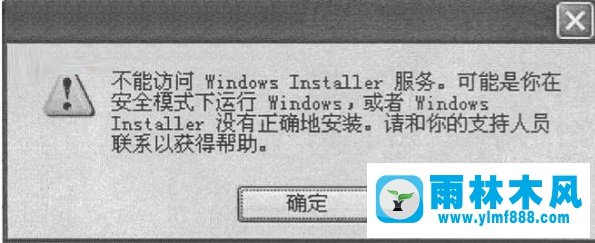
二、处理说明:
1.按Ctrl+R弹出“运行”输入框。
2.输入msiexec/regserver,然后按回车键确认。
3.再次按Ctrl+R,弹出“运行”输入框。
4.输入services.msc并按回车键确认打开服务(本地)。
5.在打开的服务(本地)右侧找到窗口安装程序,然后双击打开窗口安装程序属性对话框。
6.在窗口安装程序属性的“常规”选项卡中找到“服务状态”。
7.单击“服务状态”下的[开始]按钮,启动窗口安装程序服务。请记住,单击[开始]按钮后,您需要单击属性对话框底部的[确认]按钮来确认windowsinstaller服务的启动。完成上述操作后,再次单击安装程序Setup.exe安装程序。
以上是xp系统提示“msiexec.exe应用程序错误”的解决方法。以上例子是在XP系统环境下进行的。如果你用的是其他Windows系统,也可以尝试用上面的方法解决。
本文来自雨林木风www.ylmf888.com 如需转载请注明!
-
 雨林木风 GHOST Win10纯净版(版本 2021-07-01
雨林木风 GHOST Win10纯净版(版本 2021-07-01
-
 雨林木风系统(Nvme+USB3.X)Win7 2021-07-01
雨林木风系统(Nvme+USB3.X)Win7 2021-07-01
-
 雨林木风系统(Nvme+USB3.X)Win7 2021-07-01
雨林木风系统(Nvme+USB3.X)Win7 2021-07-01
-
 雨林木风 GHOST Win10装机版(版本 2021-06-02
雨林木风 GHOST Win10装机版(版本 2021-06-02
-
 雨林木风系统(Nvme+USB3.X)Win7 2021-06-02
雨林木风系统(Nvme+USB3.X)Win7 2021-06-02
-
 雨林木风系统(Nvme+USB3.X)Win7 2021-06-02
雨林木风系统(Nvme+USB3.X)Win7 2021-06-02
-
 雨林木风系统Win7纯净版(Nvme 2021-05-07
雨林木风系统Win7纯净版(Nvme 2021-05-07
-
 雨林木风系统(Nvme+USB3.X)Win7 2021-05-07
雨林木风系统(Nvme+USB3.X)Win7 2021-05-07

